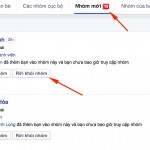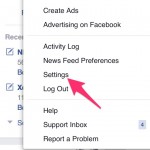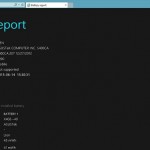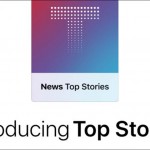Hướng dẫn cách tuỳ chỉnh độ sáng màn hình Android hết cở (có thể 0%) giúp bảo vệ mắt
Giao diện của Lux Lite khá trực quan, dễ tùy chỉnh từ thanh trang thái và cá nhân hóa các thiết lập. Khi mở Lux Lite lên, bạn sẽ thấy hai tùy chọn như: Adjust (điều chỉnh tự động hoặc thủ công độ sáng được thiết lập) và Using Profile (chọn môi trường hiển thị độ sáng). Nếu muốn áp dụng chế độ thông minh theo thời gian (Smart) bạn phải mua phiên bản Lux Auto Brightness với giá 75.000 đồng để mở khóa tính năng này.
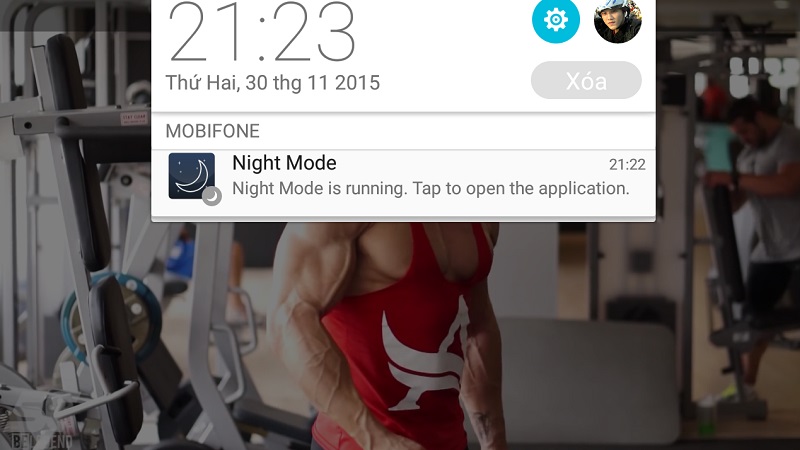
Nói đến việc giảm độ sáng màn hình cho smartphone hoặc máy tính bảng Android, thường chỉ áp dụng trong trường hợp không gian thiếu sáng, hoặc nằm ở phòng tối trước khi đi ngủ. Lúc này, bạn sẽ cần thiết lập độ sáng màn hình xuống mức thấp nhất có thể để tránh mỏi và khô mắt.
Tuy nhiên, hầu hết màn hình thiết bị Android đều được các nhà sản xuất hạn chế và chỉ cho tùy chỉnh độ sáng xuống mức tiêu chuẩn mà thôi, chứ không thể vượt qua hạn mức này. Hiểu được bất cập đó, các nhà phát triển ứng dụng đã tung ra khá nhiều tiện ích trên Google Play Store giúp người dùng tha hồ thiết lập độ sáng màn hình theo ý thích, để ít nhiều gì cũng bảo vệ được đôi mắt của bạn khi sử dụng máy trong đêm tối.
Trong bài viết hôm nay, mình xin chia sẻ với các bạn hai ứng dụng đang rất phổ biến và được nhiều người dùng Android khen ngợi, đó là: Lux Lite và Night Mode. Bản thân mình trước giờ chỉ cài đặt mỗi Night Mode trên máy. Nhưng mình sẽ giới thiệu chi tiết hơn về hai ứng dụng này để các bạn dễ lựa chọn.
1. Night Mode – tải miễn phí tại đây
Tuy xuất hiện trên kho ứng dụng của Google được một thời gian khá dài, nhưng Night Mode vẫn được người dùng ưu tiên cài đặt cho thiết bị Android của họ, thay vì sử dụng tiện ích tương tự khác. Hiện tại Night Mode có gần 40.000 lượt đánh giá 5 sao với nội dung đại loại như: “Quá tốt cho cú đêm tiết kiệm pin và đỡ chói mắt” – bạn Đạt Nguyễn chia sẻ trên CH Play.
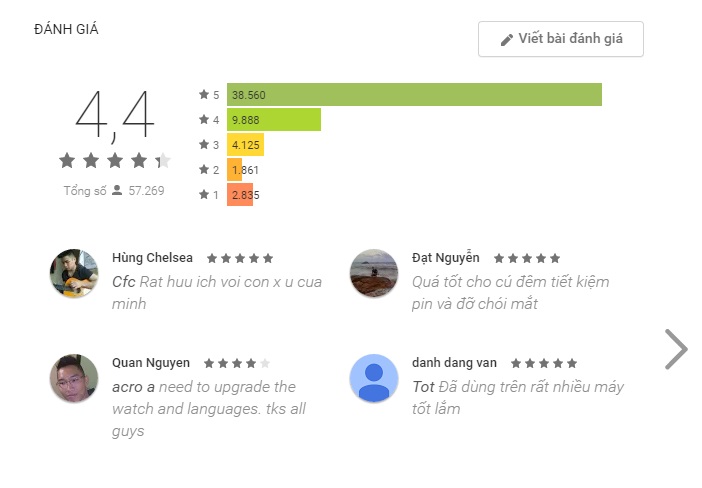
Quay lại việc sử dụng Night Mode. Sau khi tải về máy và cài đặt hoàn tất, bạn mở Night Mode lên rồi bấm Start để chạy, tại thanh trượt độ sáng bạn kéo sang trái để giảm độ sáng, còn sang phải là tăng lên. Các bạn lưu ý, việc kích hoạt Night Mode sẽ ảnh hưởng đến quá trình cài đặt ứng dụng hoặc game bên ngoài, cho nên mỗi khi bạn muốn cài file .apk thì nên tắt (Stop) Night Mode đi.

2. Lux Lite – tải miễn phí tại đây
Giao diện của Lux Lite khá trực quan, dễ tùy chỉnh từ thanh trang thái và cá nhân hóa các thiết lập. Khi mở Lux Lite lên, bạn sẽ thấy hai tùy chọn như: Adjust (điều chỉnh tự động hoặc thủ công độ sáng được thiết lập) và Using Profile (chọn môi trường hiển thị độ sáng). Nếu muốn áp dụng chế độ thông minh theo thời gian (Smart) bạn phải mua phiên bản Lux Auto Brightness với giá 75.000 đồng để mở khóa tính năng này.
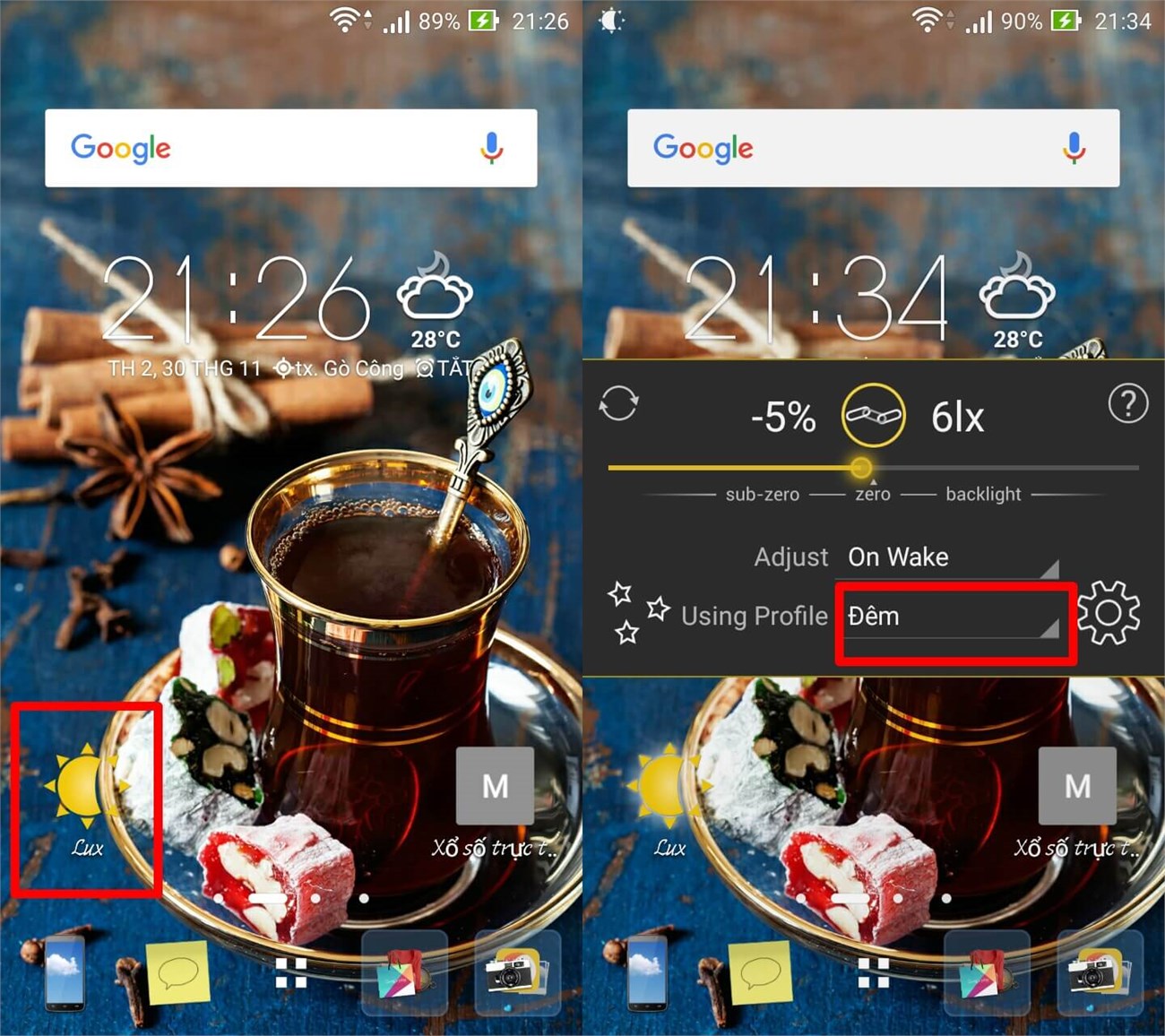
Để cá nhân hóa các thiết lập, bạn bấm vào biểu tượng Cài đặt hình bánh răng.
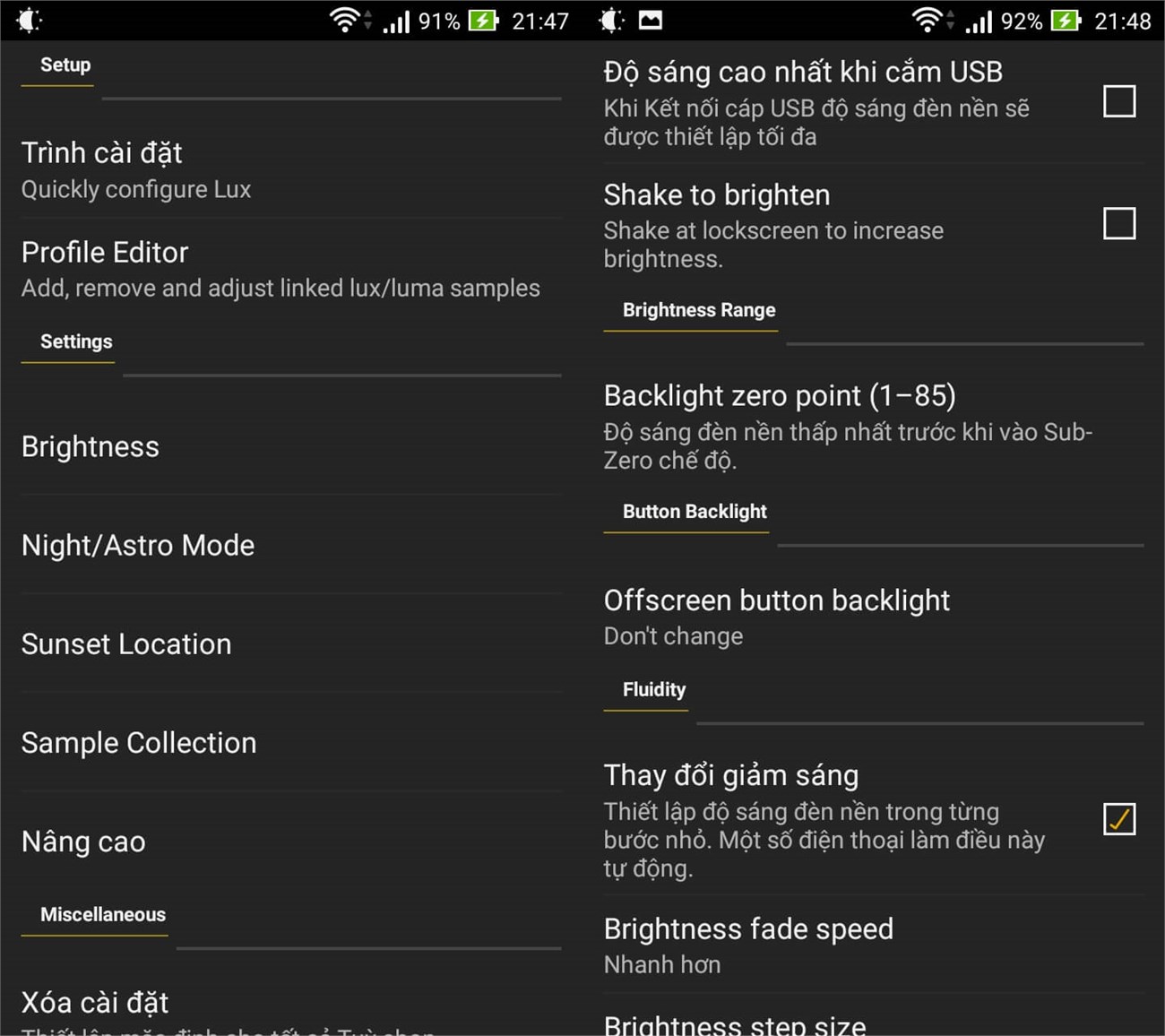
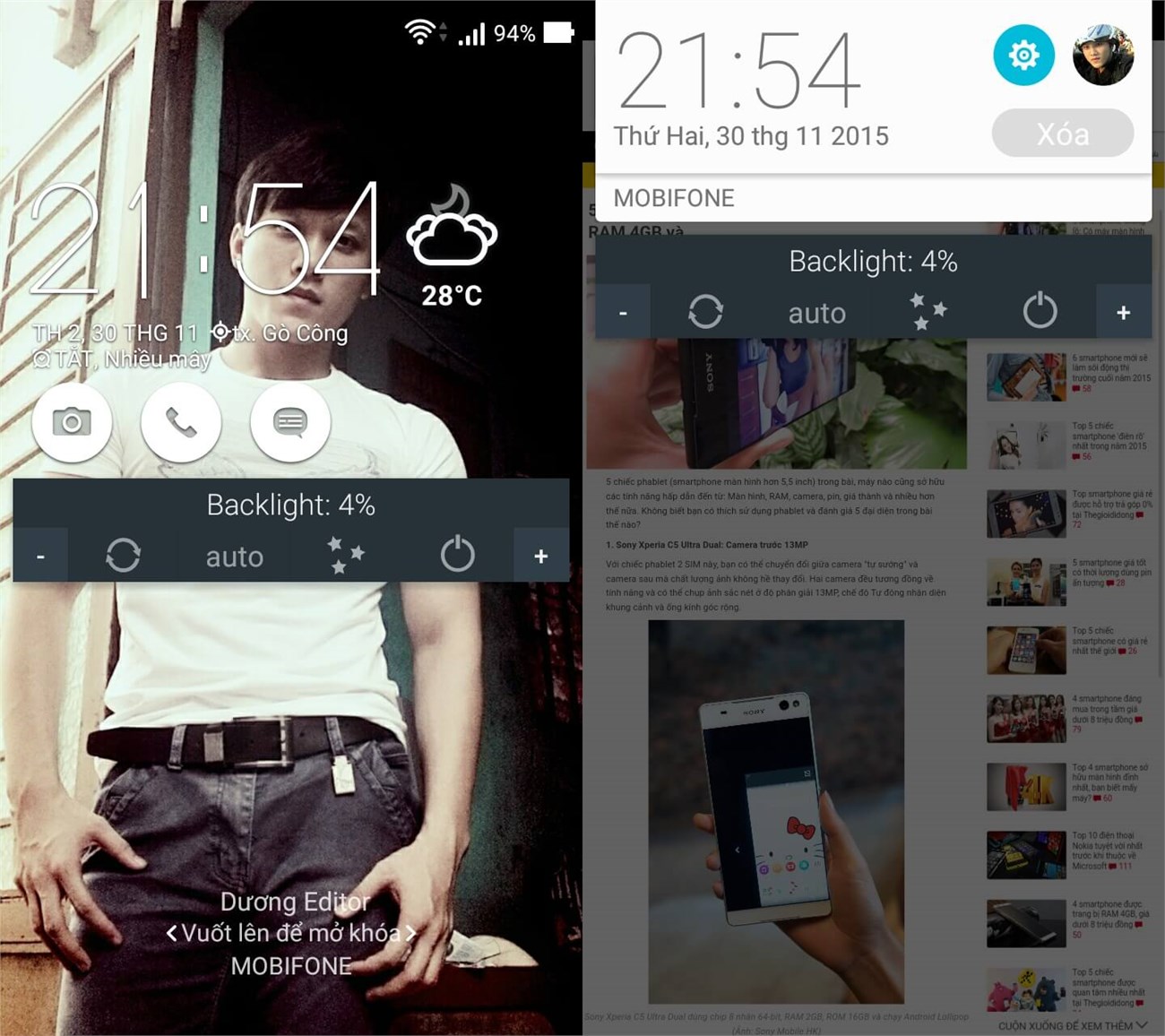
Bạn đã dùng Night Mode hoặc Lux Lite? Hay đang sử dụng tiện ích khác để giảm độ sáng màn hình vượt mức mặc định, hãy chia sẻ kinh nghiệm của bạn ngay bên dưới phần bình luận của bài viết này!